本文实例为大家分享了微信小程序自定义导航栏的具体代码,供大家参考,具体内容如下
实现自定义大致需要以下?步骤:
1.在页面.JSON文件进行相关配置,以便去掉原生
"navigationStyle":"custom"备注: navigationStyle(导航栏样式),参数: default = 默认样式,custom = 自定义样式。
2.在页面.js文件onLoad生命周期函数中分别调用微信的getSystemInfoAsync() 与 getMenuButtonBoundingClientRect()方法
// 1.获取胶囊按钮的布局位置信息
const menuButtonInfo = wx.getMenuButtonBoundingClientRect();
// 2.获取设备系统信息
const systemInfo = wx. getSystemInfoAsync();备注: wx.getSystemInfoAsync用于获取设备信息, wx.getMenuButtonBoundingClientRect用于获取获取胶囊按钮的布局位置信息
3.根据上一步调返回数据再按照官方文档调用相关参数
let a = systemInfo.statusBarHeight + 44;// 导航栏高度
let b = systemInfo.screenWidth - menuButtonInfo.right;// 胶囊距右方间距(方保持左、右间距一致)
let c = menuButtonInfo.top - systemInfo.statusBarHeight;// 胶囊距底部间距(保持底部间距一致)
let d = menuButtonInfo.height;// 胶囊高度(自定义内容可与胶囊高度保证一致)4.最后在页面使用即可 看样式
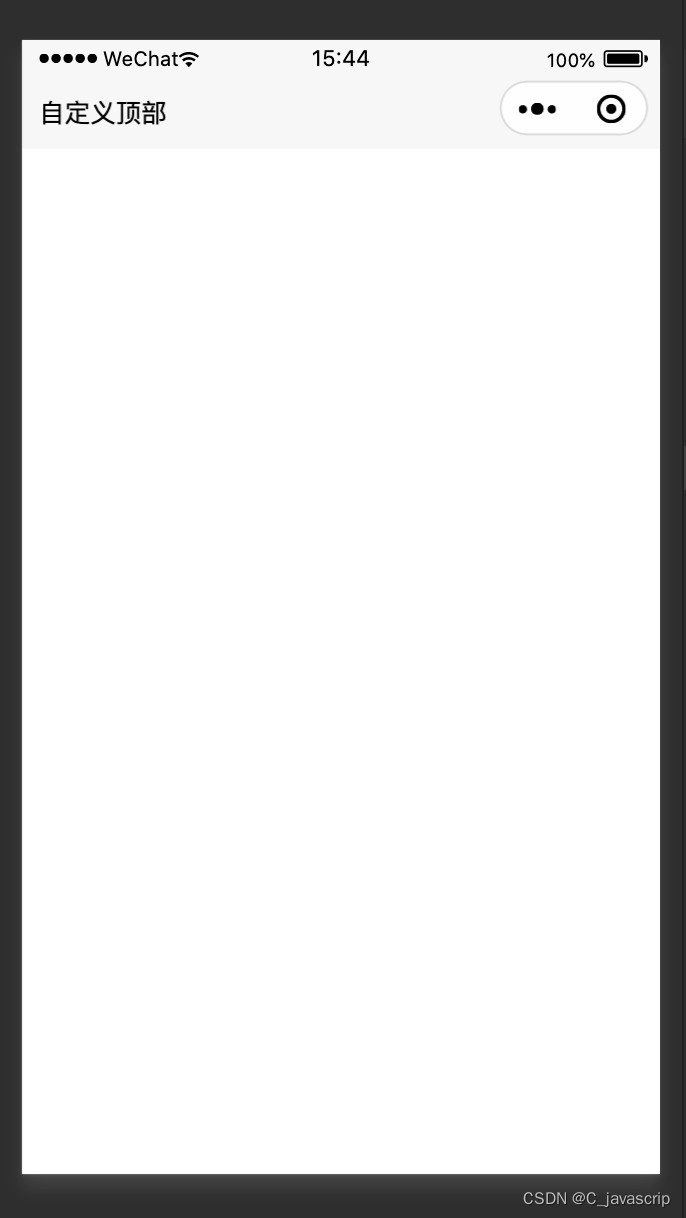
5.完整代码: ()
index.json 文件 :
{
"usingComponents": {},
"navigationStyle":"custom"
}index.js 文件定义 :
data: {
navBarHeight: 0, //导航栏高度
titleBottom: 0, //顶部距离
title:'自定义顶部'
// -----
},
/**
* 事件处理
*/
getHeights() {
let that = this
// 1.获取胶囊按钮的布局位置信息
const menuButtonInfo = wx.getMenuButtonBoundingClientRect();
// 2.获取设备信息
const systemInfo = wx.getSystemInfoSync();
// 3.计算:计算公式:导航栏高度 = 状态栏高度 + 44。
// 导航栏高度 = 状态栏高度 + 44
this.setData({
navBarHeight: systemInfo.statusBarHeight + 44,
titleBottom: systemInfo.statusBarHeight
})
console.log(systemInfo.statusBarHeight)
},
/**
* 生命周期函数--监听页面加载
*/
onLoad(options) {
this.getHeights()
},index.wxml 文件顶部使用 :
<!-- 顶部 -->
<view class="contentsPages" style="height:{{navBarHeight}}px; padding: {{titleBottom+45}}rpx 0rpx 0rpx 20rpx;">
<view class="title">
{{title}}
</view>
</view>
<!-- 主体 -->
<view class="content" style="height: calc(100% - {{navBarHeight}}px);">
内容
</view>index.wxss文件优化页面样式 :
page {
box-sizing: border-box;
width: 100vw;
height: 100vh;
}
.contentsPages {
box-sizing: border-box;
background-color:#f7f7f7;
}
.title{
font-size: 30rpx;
}
.content{
width: 100vw;
box-sizing: border-box;
background-color: #ffffff;
}
谢谢!





















 6522
6522











 被折叠的 条评论
为什么被折叠?
被折叠的 条评论
为什么被折叠?








